一、前言
qwt虽然强大,但是安装和编译还是有些费劲的,网上资料各种奇怪的安装方法都有,但经过博主多方尝试,终于还是发现,根据qwt官方安装文档安装才是最简单省力的。步骤很简单,下面分别介绍。
二、下载最新版本qwt
截止本文撰写的时间,qwt最新版为6.1.2版本,可完美支持Qt4和Qt5。
下载地址:http://sourceforge.net/projects/qwt/files/qwt/6.1.2/
Windows下直接下载qwt-6.1.2.zip即可。
三、编译与安装
qwt编译与安装方法非常简单,只要按照官方安装文档的安装方法,只需几步就可以编译安装成功。文档讲的虽然面面俱到有些罗嗦,但Windows下的安装方法是很傻瓜的。
将下载的qwt-6.1.2.zip文件解压至Qt4.8.6的根目录下
点击开始菜单–>所有程序,找到Qt-4.8.6,打开Qt 4.8.6 Command Prompt,进入命令行界面
编译,在Command Prompt中,
cd qwt-6.1.2
然后
qmake qwt.pro
即可自动生成Makfile文件,最后
mingw32-make或mingw32-make -j(解释见注1)
等待数分钟即可完成编译。- 安装,Windows下qwt-6.2.1被默认配置为安装在C:\Qwt-6.1.2目录下,因此直接
mingw32-make install
即可,安装完成后,打开C:\Qwt-6.1.2目录即可查看安装完成的qwt控件所有文件。
注1:如果电脑CPU是多核的,并且电脑没有做其他事情的话也可以使用-j参数开启多任务编译,加快编译速度,可以将上述第3步的make命令替换为:mingw32-make -j
注2:实际上,qwt-6.1.2源文件解压缩到Windows的任意分区和目录下都是可以的,但是注意路径中不能含有空格,否则会提示诸如/qwt-6.1.2/src/../lib/libqwtd.a: No such file ordirectory之类的错误。同时要注意安装完成后要修改安装目录中Qwt-6.1.2\features\qwtconfig.pri文件中的QWT_INSTALL_PREFIX变量为实际的安装目录,否则在后面编译包含qwt控件的工程时会提示找不到文件的错误。
四、将qwt控件集成到Qt Designer界面设计器中
方法非常简单,只要将C:\Qwt-6.1.2\plugins\designer目录下的qwt_designer_plugin.dll文件复制到Qt plugin相应目录D:\Qt\4.8.6\plugins\designer中即可。然后从开始菜单中打开Qt的Designer程序,即可在左侧控件列表中找到qwt控件插件了。
注:此时qwt插件只能在Designer设计器中找到,如果你使用官网直接下载的Qt Creator的话,是无法在其“设计”窗口中看到qwt控件插件的,原因是官网编译的Windows下的Creator软件是使用MSVC编译器编译的,因此用MinGW编译的qwt插件是无法被Creator正确识别的。解决方法是你可以选择重新编译Creator或者qwt,使得它们基于同一种编译平台。
五、在自己的工程中使用qwt控件
使用Qt Creator新建一个GUI工程,然后在项目窗口的界面.ui文件上右击,选择使用Qt Designer打开
随便拖放一个qwt控件到ui界面上,然后返回Creator,点击build按钮编译工程。这时候会提示编译错误,找不到头文件,打开工程的pro文件,在后面加上如下语句:
#qwt setting
QWT_ROOT = C:/Qwt-6.1.2 #qwt控件安装位置,注意与qwtconfig.pri配置文件配合修改
include ( $${QWT_ROOT}/features/qwt.prf )
#end qwt setting注:这里注意第5行include括号内是
$${QWT_ROOT}而不是${QWT_ROOT},即应当是两个$符号而不是官方安装文档中写的一个$符号。
设置完成后重新点击build按钮,即可编译成功。
随便在写一些qwt控件初始化代码后,运行效果:
注:qwt默认配置是编译安装为动态链接dll文件,因此Release自己的程序时,应当将qwt.dll文件与程序exe文件放在同一目录下一同发布。
六、其他说明
以上只是介绍了qwt最基本的编译安装与使用方法,在实际使用过程中,还应当对C:\Qwt-6.1.2\features目录中的qwtconfig.pri文件进行修改,这个文件包含了qwt的一些组件和功能的配置,如果使用qwt的过程中出现了问题,则应当仔细阅读和检查此文件进行适当的定制。
参考资料:
win7下 qwt编译和安装
qt超强绘图控件qwt - 安装及配置
Qwt User’s Guide: Installing Qwt
Variables | qmake Manual
Qwt移植








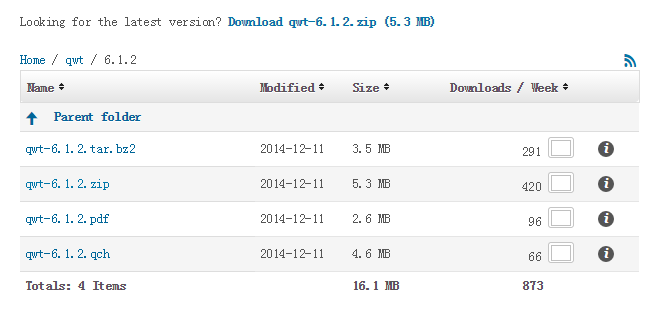
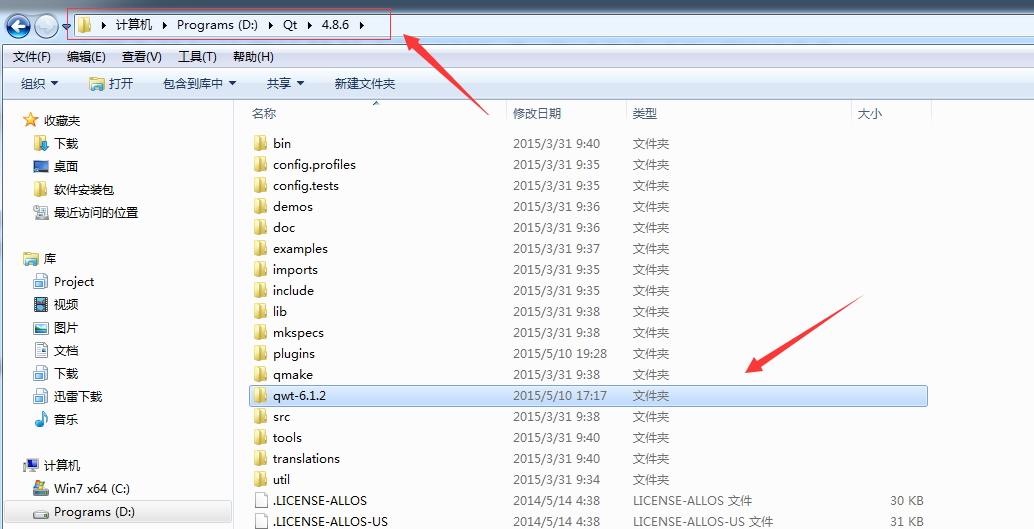
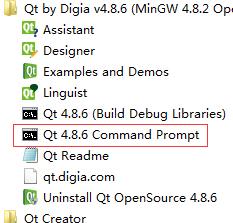
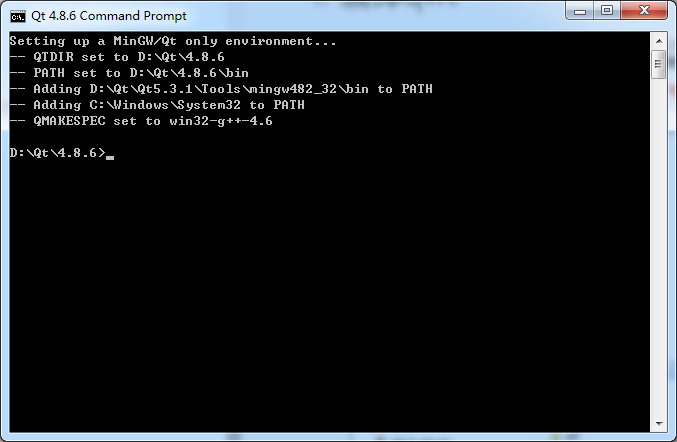
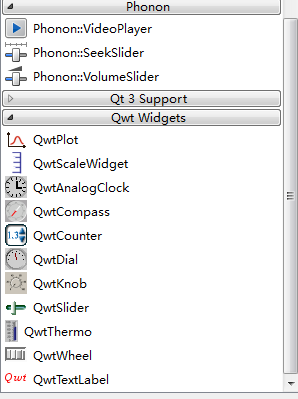

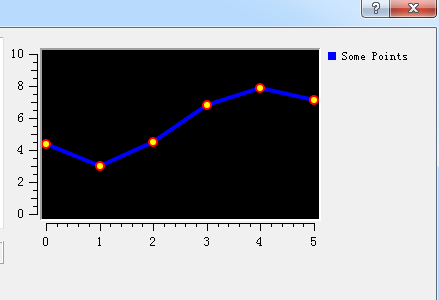















 被折叠的 条评论
为什么被折叠?
被折叠的 条评论
为什么被折叠?








